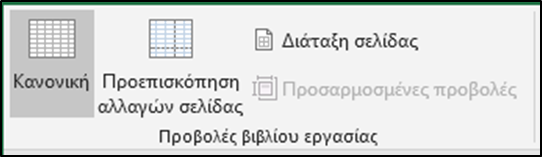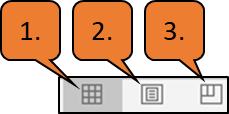Βιβλίο 1. Βασικές Λειτουργίες και Περιβάλλον Εφαρμογής Υπολογιστικών Φύλλων
1.3. Το Περιβάλλον Εργασίας της Εφαρμογής
1.3.1. Εμφάνιση και απόκρυψη γραμμών εργαλείων
Οι βασικές κατηγορίες εργαλείων που μπορούμε να εμφανίσουμε και να αποκρύψουμε στο Excel είναι η κορδέλα (με τις καρτέλες και τα εργαλεία τους), τα παράθυρα διαλόγου και κάποια στοιχεία του παραθύρου της εφαρμογής, όπως οι γραμμές πλέγματος, η γραμμή τύπων και οι επικεφαλίδες γραμμών και στηλών.
|
|
Σύντομα βίντεο των βασικών σημείων της διαδικασίας: Απόκρυψη
Απόκρυψη
Δείτε παρακάτω πιο αναλυτικά: |
Διαχείριση κορδέλας
Τα εργαλεία της εφαρμογής είναι οργανωμένα σε καρτέλες που βρίσκονται στην κορδέλα (Εικόνα 1.1), και η κάθε καρτέλα (Εικόνα 1.4) εμφανίζει το όνομά της και διάφορα εργαλεία οργανωμένα σε ομάδες (Εικόνα 1.3).
Συνήθως η κορδέλα εμφανίζεται ολόκληρη μόνιμα, με τις καρτέλες και τα εργαλεία τους (είναι δηλαδή ενεργή η εντολή Εμφάνιση καρτελών και εντολών).

Εικόνα 1. Η βασική κορδέλα της εφαρμογής
Μπορείτε να κρύψετε την κορδέλα προσωρινά ή μόνιμα ώστε να εξασφαλίσετε μεγαλύτερο χώρο εργασίας στο έγγραφο (δηλαδή να την ελαχιστοποιήσετε ώστε να εμφανίζονται μόνο τα ονόματα των καρτελών κι όχι οι εντολές τους, μέχρι να γίνει κλικ επάνω στο όνομα της καρτέλας, οπότε εμφανίζονται και τα εργαλεία προσωρινά).
Για να διαχειριστείτε (εμφανίσετε / ελαχιστοποιήσετε) την κορδέλα κάντε ένα από τα παρακάτω:
|
Απόκρυψη
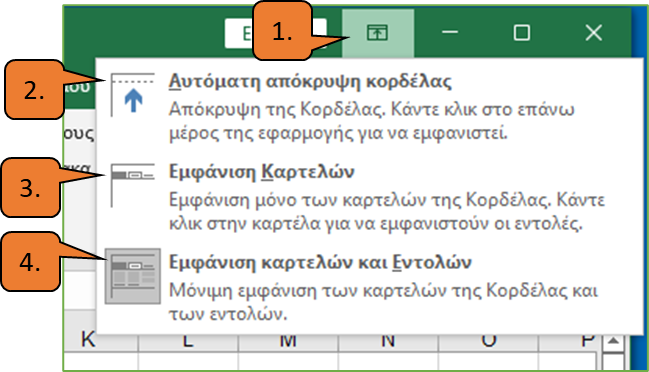 Εικόνα 2. Επιλογές εμφάνισης κορδέλας Απόκρυψη
 Εικόνα 3. Το παράθυρο της εφαρμογής με "Εμφάνιση Καρτελών" |
|
|
Υπάρχουν και επιπλέον κορδέλες και καρτέλες, οι οποίες όμως εμφανίζονται μόνο όταν είναι επιλεγμένα συγκεκριμένα αντικείμενα (π.χ. εικόνες ή πίνακες) και εμφανίζουν εργαλεία που είναι απαραίτητα για την επεξεργασία των συγκεκριμένων στοιχείων. |
Παράθυρο διαλόγου
Κάποιες ομάδες περιλαμβάνουν πάρα πολλά εργαλεία που δεν χωράνε για να εμφανιστούν όλα στην κορδέλα. Σε αυτήν την περίπτωση, εμφανίζονται στην κορδέλα τα πιο βασικά, και κάτω δεξιά στην ομάδα υπάρχει κουμπί Έναρξης παραθύρου διαλόγου ώστε να ανοίξει το αντίστοιχο παράθυρο διαλόγου.
Για να ανοίξετε ένα παράθυρο διαλόγουΚάντε κλικ στο κουμπί έναρξης παραθύρου διαλόγου της αντίστοιχης ομάδας εργαλείων (Εικόνα 4.1) (βρίσκεται πάντα στην κάτω δεξιά γωνία της ομάδας).Π.χ. για να ανοίξετε το π.δ. Μορφοποίηση κελιών (Εικόνα 5) στην καρτέλα Γραμματοσειρά, κάντε κλικ στο κουμπί έναρξης παραθύρου διαλόγου της ομάδας Γραμματοσειρά. |
Απόκρυψη
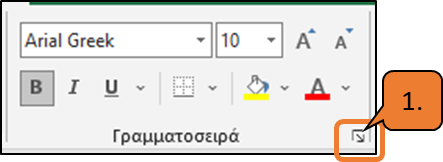 Εικόνα 4. Κουμπί έναρξης παραθύρου διαλόγου Απόκρυψη
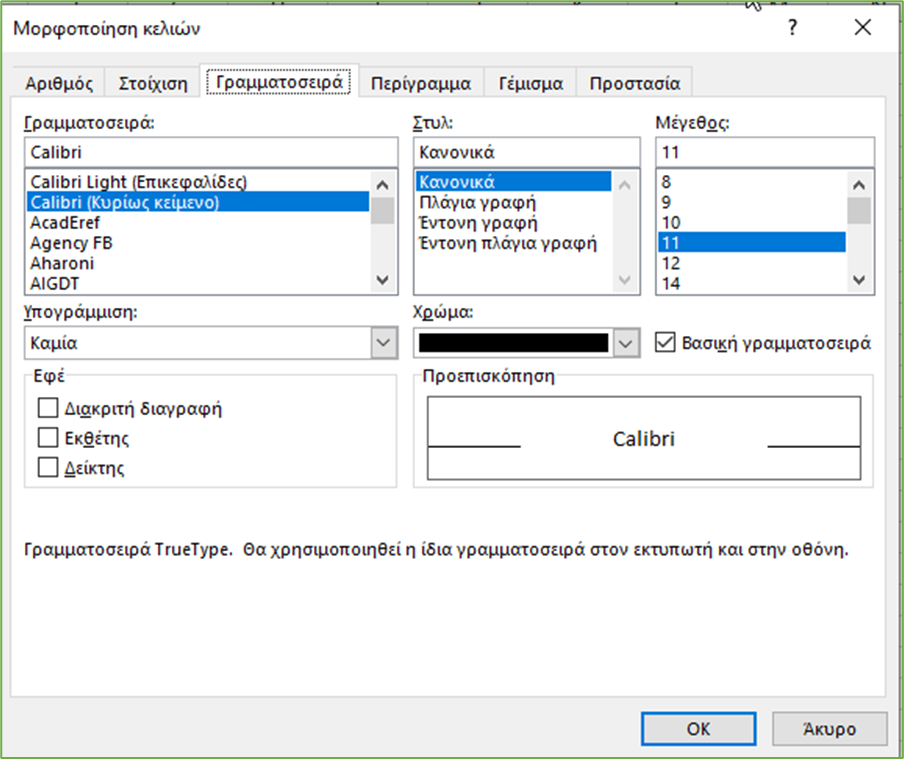 Εικόνα 5. Παράθυρο διαλόγου |
|
|
Αν την ώρα που έχετε ανοιχτό ένα παράθυρο διαλόγου, πατήσετε το πλήκτρο [F1], θα ανοίξει ιστοσελίδα βοήθειας (στο φυλλομετρητή) για τις λειτουργίες του ανοιχτού παραθύρου διαλόγου. |
Στοιχεία του παραθύρου της εφαρμογής
Όπως είδαμε και στη σελίδα Το περιβάλλον της εφαρμογής Excel, το κάθε φύλλο εργασίας εμφανίζει ένα πλέγμα από γραμμές και στήλες που η κάθε μία έχει επικεφαλίδες. Επίσης είδαμε ότι τα περιεχόμενα του επιλεγμένου κελιού εμφανίζονται στη γραμμή τύπων.Τα στοιχεία αυτά του παραθύρου της εφαρμογής εμφανίζονται από προεπιλογή όταν ανοίγουμε το Excel, μπορούμε όμως να αποκρύψουμε κάποια ή όλα από αυτά. Η απόκρυψή / εμφάνισή τους ισχύει ανεξάρτητα για κάθε φύλλο εργασίας.
|
Για να εμφανίσετε / αποκρύψετε στοιχεία του παραθύρου της εφαρμογής:
|
Απόκρυψη
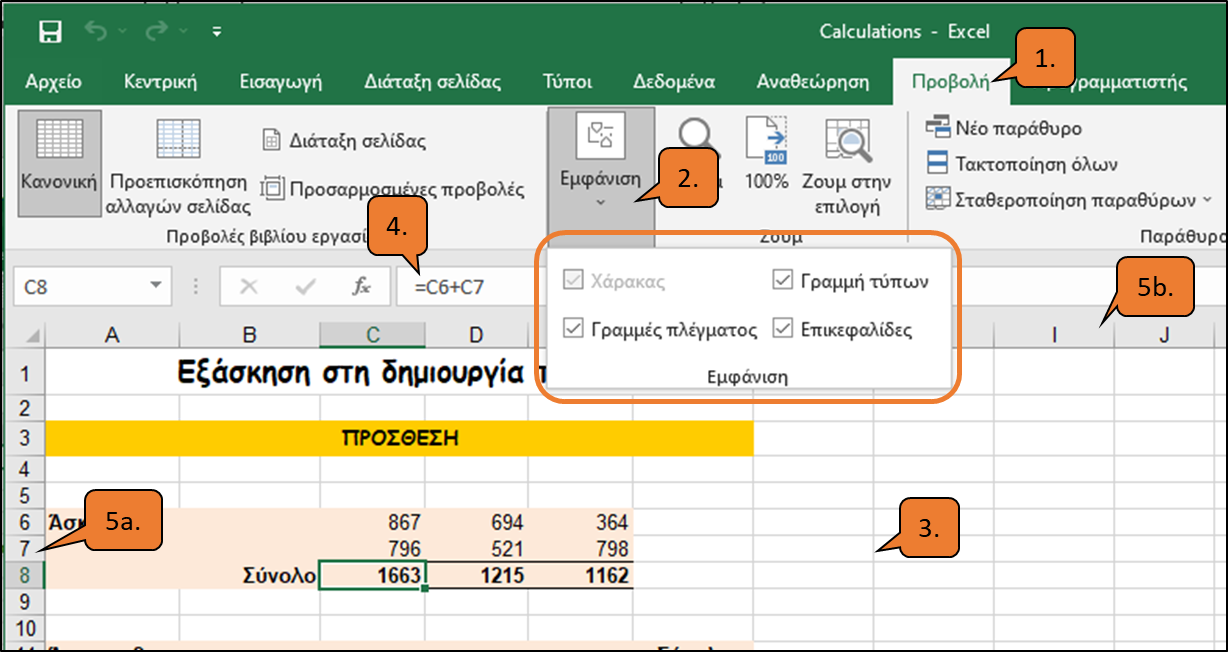 Εικόνα 6. Καρτέλα Προβολή, ομάδα Εμφάνιση Απόκρυψη
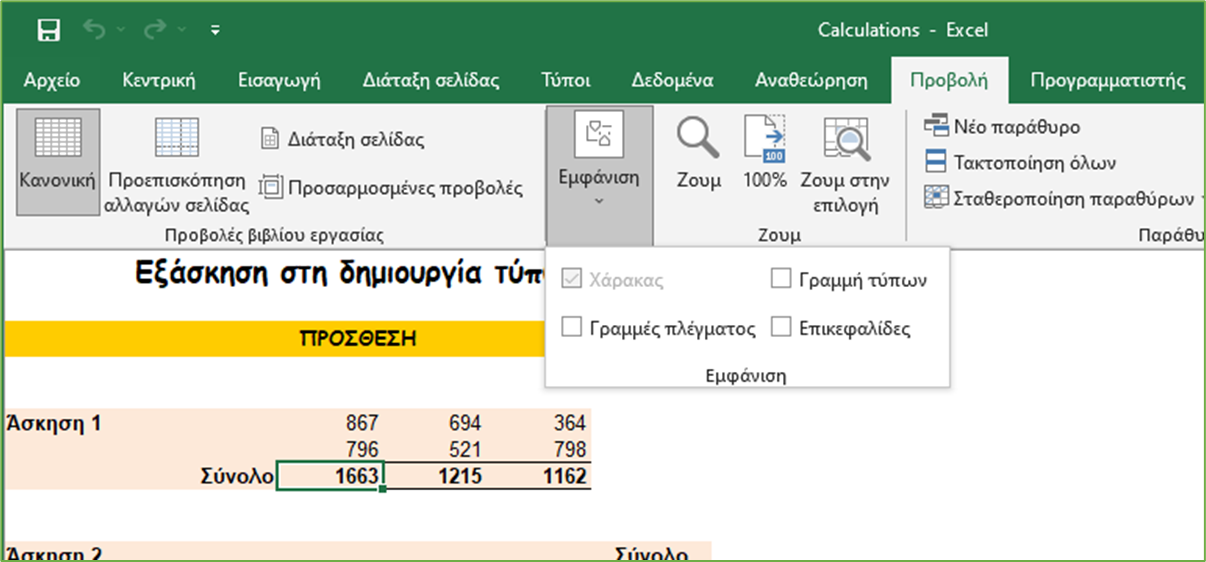 Εικόνα 7. Το παράθυρο της εφαρμογής με κρυμμένα όλα τα στοιχεία |
|
|
Εικόνα 8. Καρτέλα Προβολή, ομάδα Προβολές βιβλίου εργασίας
Εικόνα 9. Γραμμή κατάστασης, εργαλεία προβολών |
Προετοιμασία Εξετάσεων
|
|
Πιθανές διατυπώσεις Ασκήσεις προσομοίωσης |